Comment lancer l'outil MILS
Comment démarrer l'outil MILS
Lancer l'outil MILS sans démarrer une session Flux
Une fois les deux logiciels installés, le MILS peut être lancé comme ceci :- Ouvrir Altair ComposeTM.
- Choisir le bon répertoire dans le "File Browser" de Compose :
Flux_Installation_Folder\Flux\MaterialIdentification\MILS\Sources, où
Flux_Installation_Folderest le répertoire d'installation d'Altair
FluxTM.
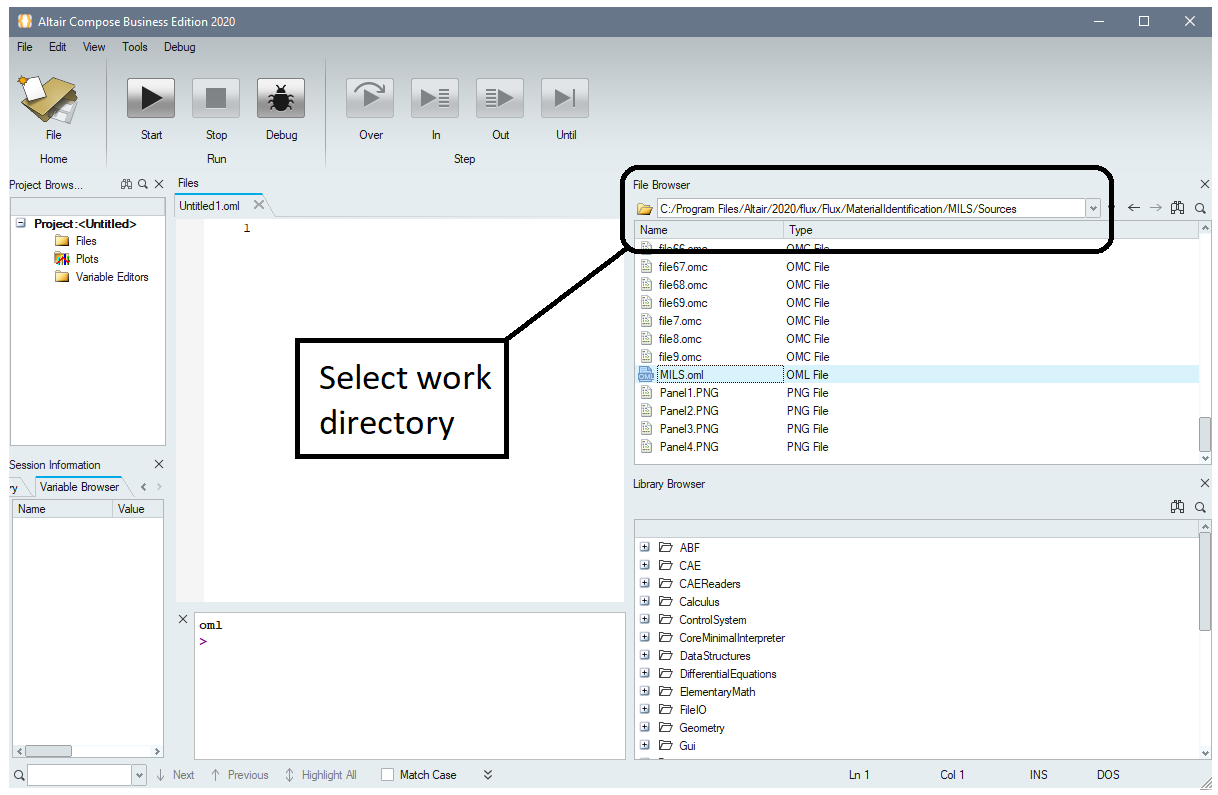 Figure 1. Configuration de l'espace de travail Compose
Figure 1. Configuration de l'espace de travail Compose - Lancer le script MILS.oml Note: Cette procédure nettoie toutes les variables stockées dans Compose et ferme également toutes les figures.
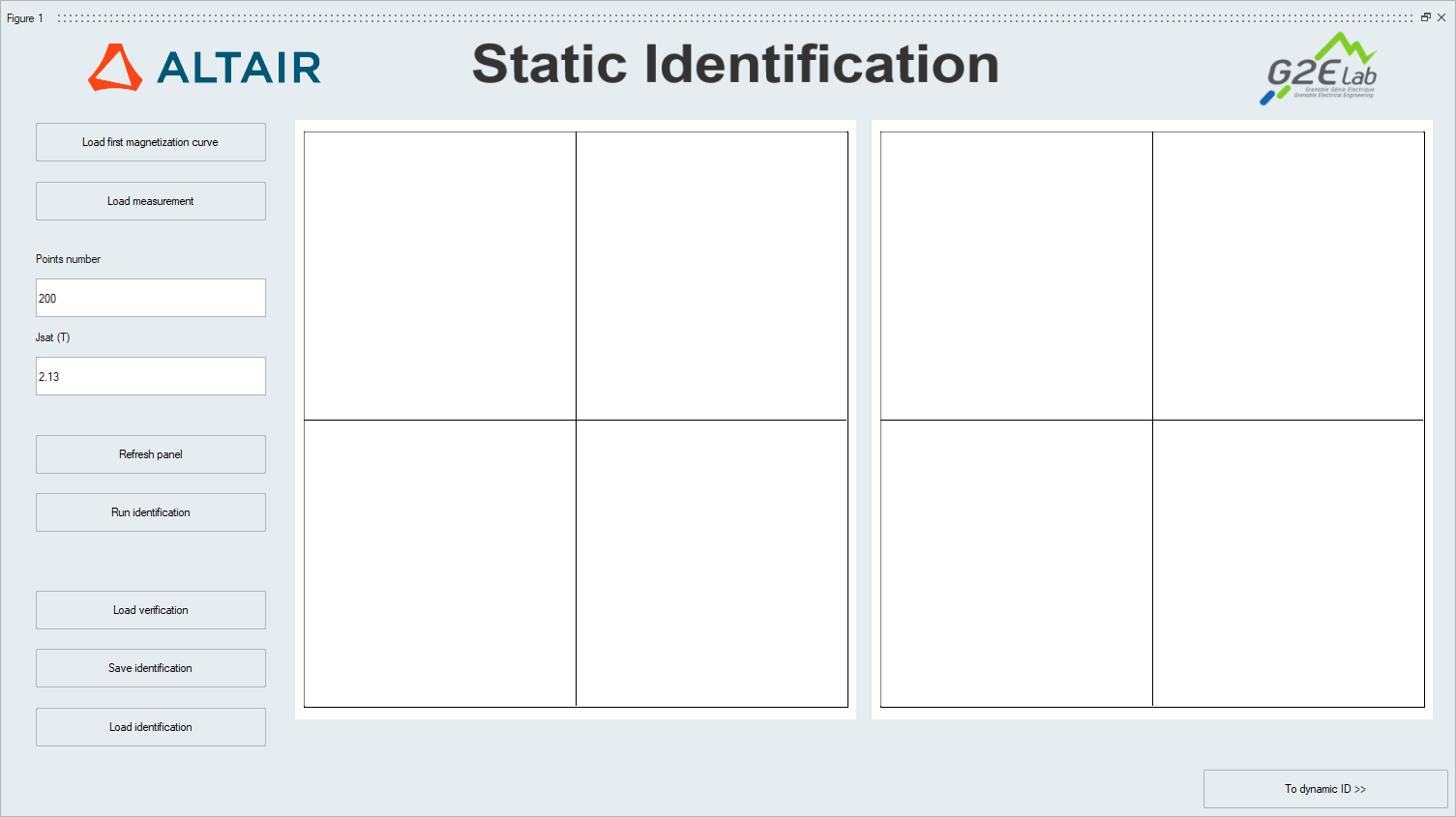 Figure 2. Panneau de l'identification statique.
Figure 2. Panneau de l'identification statique.Lancer le MILS à partir de Flux
- Dans un projet non résolu, aller dans le menu Physique, choisir Matériau et ensuite Créer.
- Dans la fenêtre des matériaux, sélectionner le type Tôles décrites par le modèle LS
- Dans la boite Définition, choisir Matériau utilisateur.
- Cliquer sur le bouton Identifier le matériau pour lancer l'outil MILS
dans Altair ComposeTM.Note: Cette approche n'est valable que pour les applications magnétiques transitoire Flux2D, FluxSkew et Flux3D.
Liens
Comment utiliser l'outil MILS pour générer un modèle LS
Panneau 1 : Identification statique
Panneau 2 : Identification dynamique
Panneau 3 : Vérification générale
Panneau 4 : Générer le modèle pour Flux